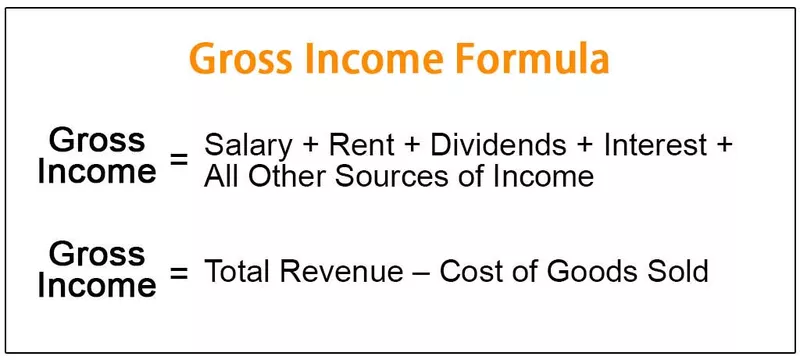¿Cómo programar en Excel?
VBA ( Visual Basic para Aplicaciones) es un lenguaje de programación de Microsoft Excel. Es la plataforma que usamos en Excel para programar cosas o tareas de nuestro trabajo rutinario. Tenemos un conjunto de palabras para describir nuestras necesidades y necesitamos aprender esas palabras para escribir la programación en Excel.
VBA es la plataforma que usamos para escribir el programa, y la línea que escribimos como código se llama macro. Macro es solo un fragmento de código que instruye a Excel sobre qué hacer.
Habilitar la pestaña Desarrollador primero
Se accede a la programación de VBA habilitando la pestaña DESARROLLADOR en Excel. De forma predeterminada, no está habilitado en MS Excel; tenemos que habilitarlo. A continuación se muestra la captura de pantalla del mismo.
Si la pestaña "Desarrollador" no está visible para usted, siga los pasos a continuación para habilitarla en su sistema.
Paso 1: Vaya a ARCHIVO.

Paso 2: en ARCHIVO, vaya a OPCIONES.

Paso 3: Verá toda la ventana "Opciones de Excel". Seleccione Personalizar cinta en Excel.

Paso 4: Marque la casilla DESARROLLADOR para habilitarlo. Haga clic en Aceptar.

Paso 5: Ahora podrá ver la pestaña Desarrollador.

¿Cómo grabar macros en Excel?
La mejor manera de comenzar a programar en Excel es grabando la macro.
Esto es como nuestra grabadora o grabadora de video. Registra todas las actividades que hacemos en la hoja de cálculo hasta que presionamos la opción de detener la grabación. Bien, comencemos nuestro proceso de grabación ahora.
Siga los pasos a continuación para aprender a grabar macros en Excel.
Paso 1: En la pestaña Desarrollador, presione la opción "Grabar macro".

Paso 2: Nombra la macro.
Una vez pulsado Grabar macro, veremos debajo de la ventana, que nos pide que le demos un nombre a la macro. Al nombrar la macro, debemos seguir ciertas reglas y esas condiciones, que son las siguientes.
- El nombre de la macro no debe contener espacios.
- El nombre de la macro no debe comenzar con un valor numérico.
- El nombre de la macro no debe contener ningún carácter especial excepto un guión bajo.

Paso 3: Nombra la ventana de macro
Necesitamos darle un nombre propio a la ventana de macro. En la ventana de abajo, le había dado un nombre como "Recording_Macro". Como podemos ver, esto no tiene ningún carácter especial ni espacio.

Paso 4: Haga clic en Aceptar para iniciar la grabación.
Paso 5: Realice las actividades que se registrarán en una macro.
En el momento en que presionamos OK, comienza a registrar las cosas que hacemos en Excel.
La primera actividad que haré en Excel es seleccionar la celda A1. Esta es la primera actividad de esta hoja de trabajo.

Después de la selección de la celda, escribiré "Bienvenido a VBA" en esa celda. Esta es la segunda actividad en Excel.

Una vez que termine de escribir, necesito presionar la tecla Enter para dejar de escribir, así que presiono la tecla Enter. En el momento en que presione la tecla Intro, la selección saltará de la celda A1 a la A2. Esta es la tercera actividad en Excel.

Paso 6: Haga clic en Detener grabación en la pestaña Desarrollador para detener la grabación de macros.
Después de estas tres actividades, presionaré la opción detener la grabación en la pestaña del desarrollador.

En el momento en que presionamos "Detener grabación", deja de registrar las actividades que hacemos en Excel.
Ahora necesitamos repasar lo que ha grabado para comprender cómo funciona exactamente la programación con Excel. Para ver este código en la pestaña Desarrollador, presione la opción "Visual Basic", o bien puede presionar la tecla de acceso directo "ALT + F11".

Tecla de acceso directo de Excel para presionar "Visual Basic".

Luego de presionar el “Visual Basic” o la tecla de atajo, podemos ver debajo de la ventana.

Haga doble clic en Módulos.

Ahora todas las grabaciones que hemos realizado hasta ahora aparecerán en el lado derecho.

Como podemos ver, la primera palabra es " SUB". Todos los nombres de macro comienzan con "Sub", "Función", "Privado" y "Público".
Cada macro contiene dos partes; uno es "Cabeza" y el segundo es "Cola". Head es el nombre de la macro y la cola es el final de la macro.

Entre esta cabeza y cola de la macro, Excel VBA ha registrado todas las actividades que hemos realizado. Ahora veamos el código línea por línea.
Solo recuerde cuál fue nuestra primera actividad una vez que comenzamos a grabar la macro, es decir, hemos seleccionado la celda A1, por lo que en el código de programación de VBA es Range ("A1"). Seleccione
Después de seleccionar la celda A11, ingresamos la prueba como "Bienvenido a VBA", por lo que en el código de programación de VBA es
ActiveCell.FormulaR1C1 = "Bienvenido a VBA"Nota: R1C1 es la fila 1, columna 1.
La actividad final fue que presionamos la tecla Intro para salir de la celda A1, por lo que ha saltado de la celda A1 a la A2, y el código es
Rango ("A2"). Seleccione
Así es como “grabar macro” ha registrado todas las actividades desde el momento en que comenzamos a grabar hasta que presionamos detener la grabación.
Ahora, este código se puede ejecutar en cualquier momento; repite la misma actividad una y otra vez. Ahora borre la palabra.

"Bienvenido a VBA" en la celda A1.
Una vez que haya eliminado la palabra, vaya a Visual Basic. Coloque un cursor dentro del código y haga clic en el botón EJECUTAR. Ahora, una vez más, obtenemos el texto "Bienvenido a VBA" en la celda A1.


Así, usando la codificación VBA, podemos automatizar nuestro trabajo de rutina diaria para ahorrar mucho tiempo y deshacernos de las tareas aburridas todos los días.
Opción de guardado especial para libro de macros
Todos los libros de trabajo que contengan códigos de macros deben guardarse con versiones especiales. Al guardar el libro de trabajo, debemos seleccionar "guardar como tipo" como un "Libro de trabajo habilitado para macros de Excel".
Cosas para recordar
- Necesita registrar más actividades para obtener el contenido del código y comprenderlo.
- Una vez que esté familiarizado con la codificación macro, puede tomar nuestro "Curso VBA" para comenzar a aprender.